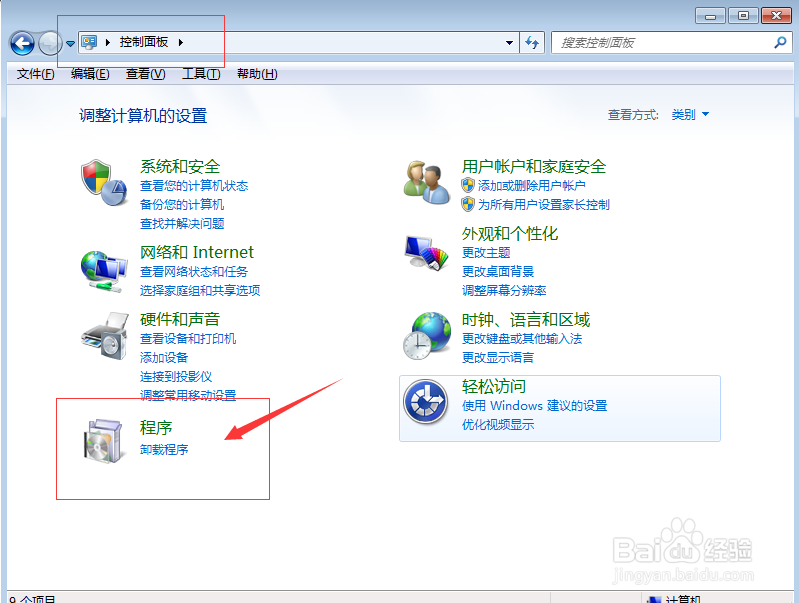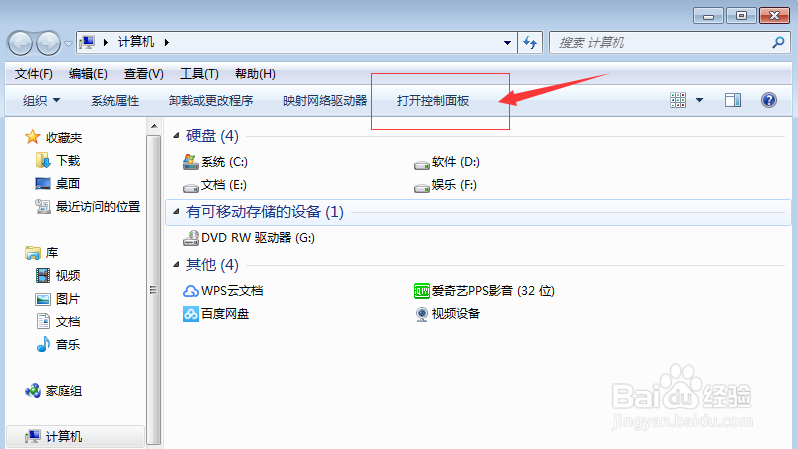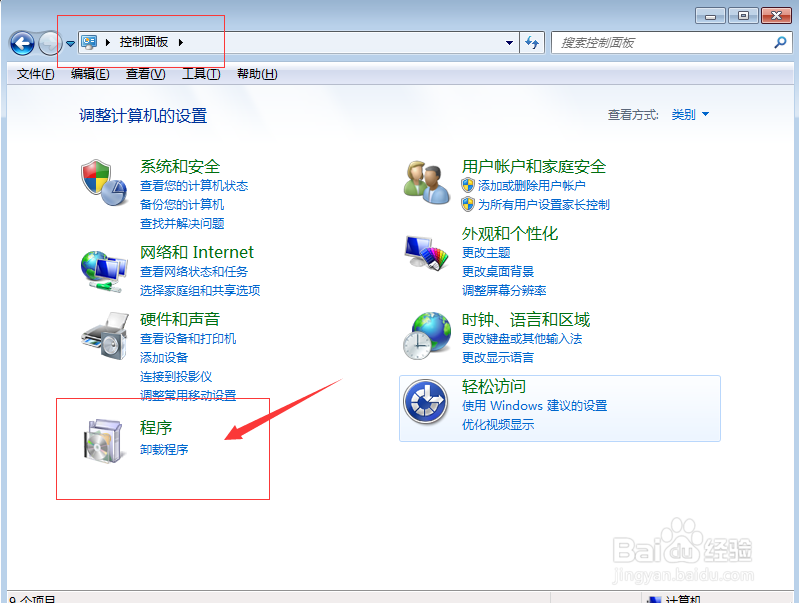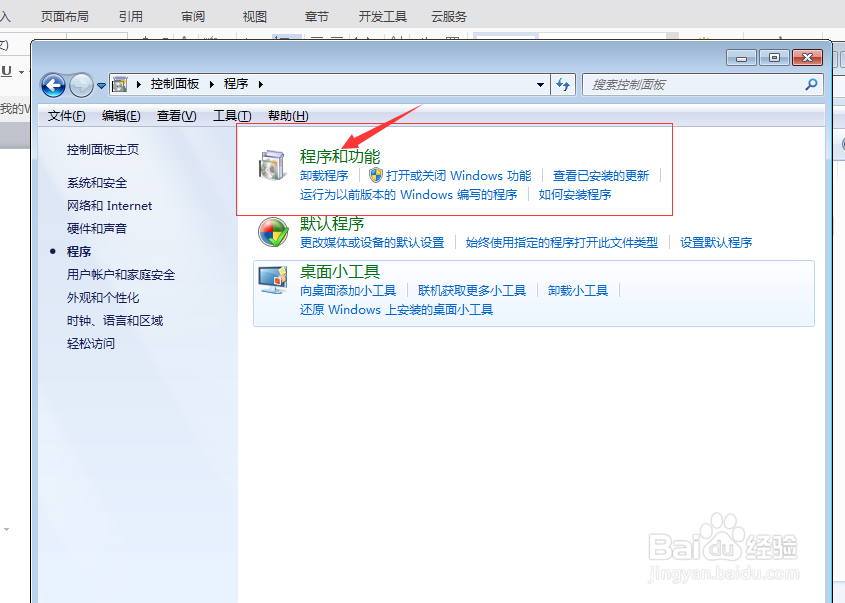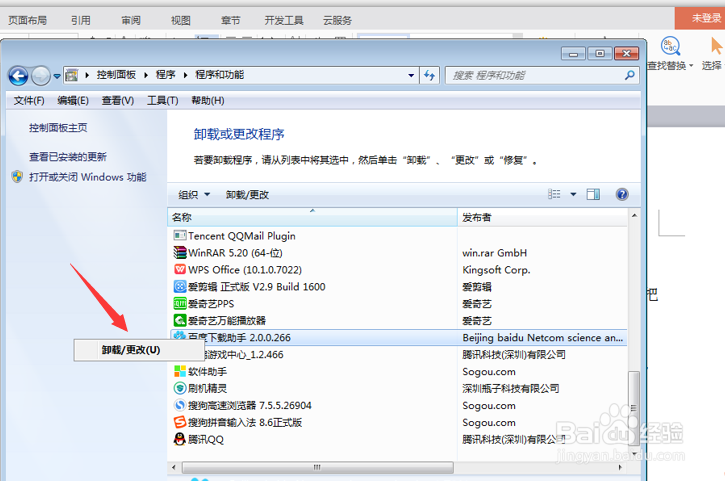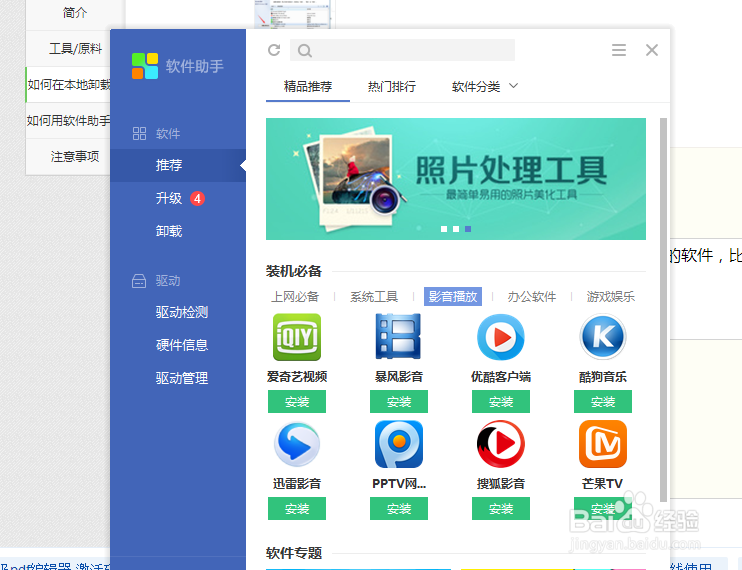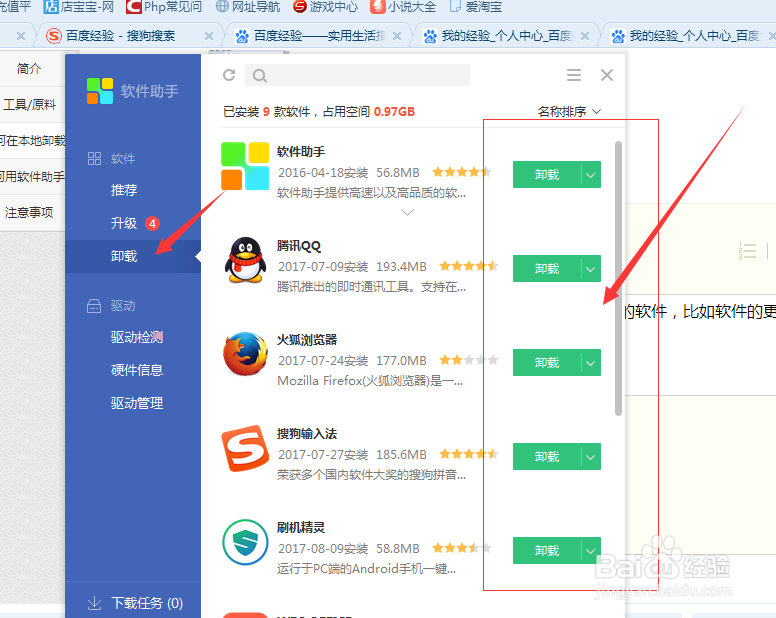window系统如何卸载程序软件卸载技巧
我们用电脑的时候,可能会在电脑上下载很多软件,比如:办公软件,聊天工具,游戏等等。但是,当我们不需要这些软件的时候,应该怎么把它卸载节省硬盘的内存呢?下面就由小泽教你如何进行软件卸载操作。
工具/原料
电脑
如何在本地卸载软件:
1、第一步:在window系统的电脑桌面,找到《我的电脑》或者《计算机》,双击打开《我的电脑》,找到打开控制面板的选项,点击打开控制面板。
2、第二步:进入控制面板之后,找到程序,点击程序,打开程序页面
3、第三步:在程序页面,找到程序与功能,点击卸载程序,打开卸载程序的页面。
4、第四步:进入卸载程序页面之后,下面就会有很多我们在电脑上下载的程序,只要在需要卸载的程序上面,鼠标右键,点击卸载,就可以把它卸载了,软围泠惶底件也就卸载了。合理卸载软件,可以节省很多电脑硬盘空间,使电脑运行更流畅。
如何用软件助手卸载软件:
1、打开下载好的软件助手,这个助手可以帮助我们管理电脑的软件,比如软件的更新,软件的安装,软件的下载等等:
2、在软件助手页面,找到《卸载》点击卸载,在右边就会弹出所有安装的软件,想卸载哪个软件,直接点击卸载就可以了。
声明:本网站引用、摘录或转载内容仅供网站访问者交流或参考,不代表本站立场,如存在版权或非法内容,请联系站长删除,联系邮箱:site.kefu@qq.com。
阅读量:69
阅读量:55
阅读量:28
阅读量:92
阅读量:91